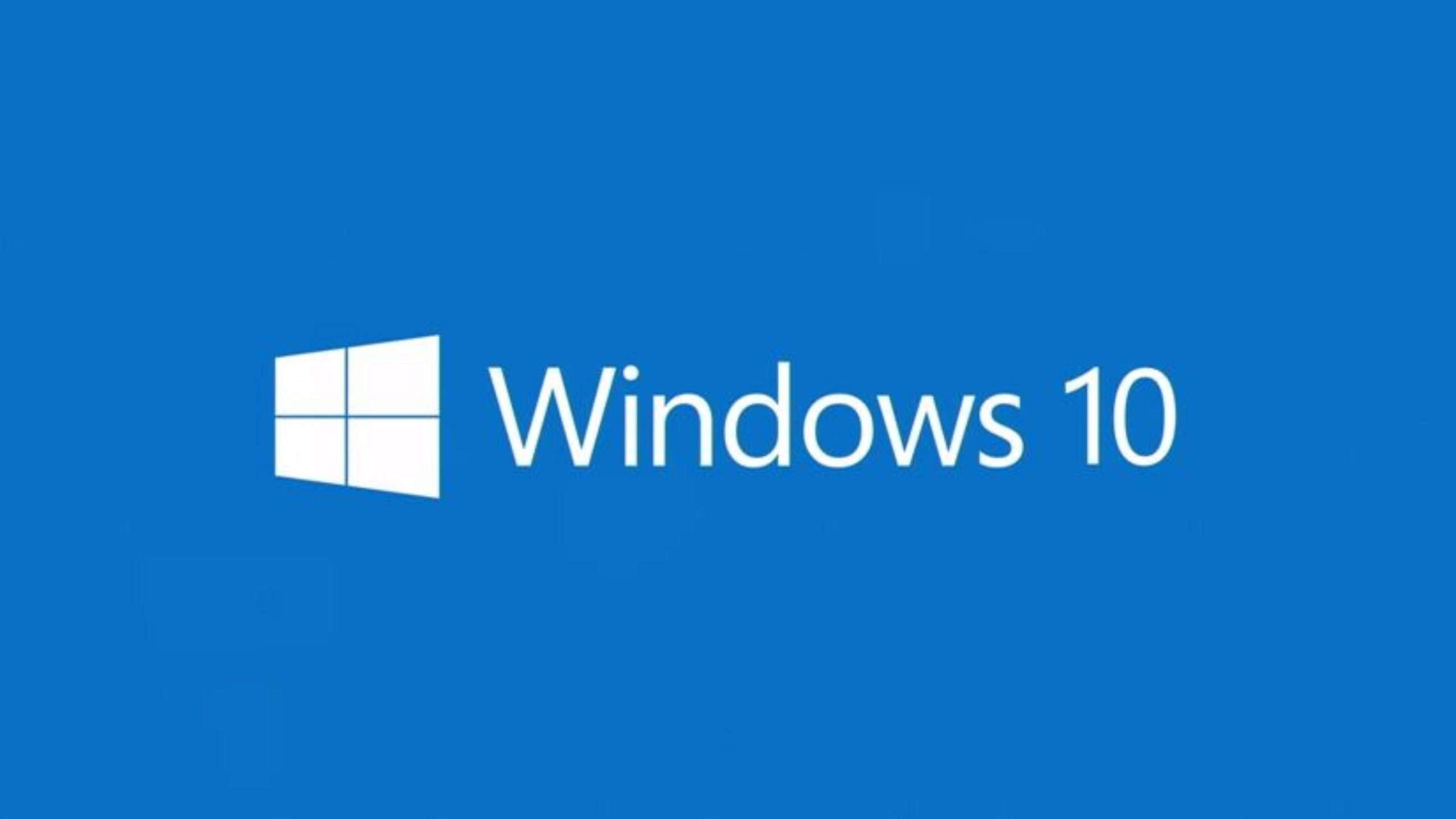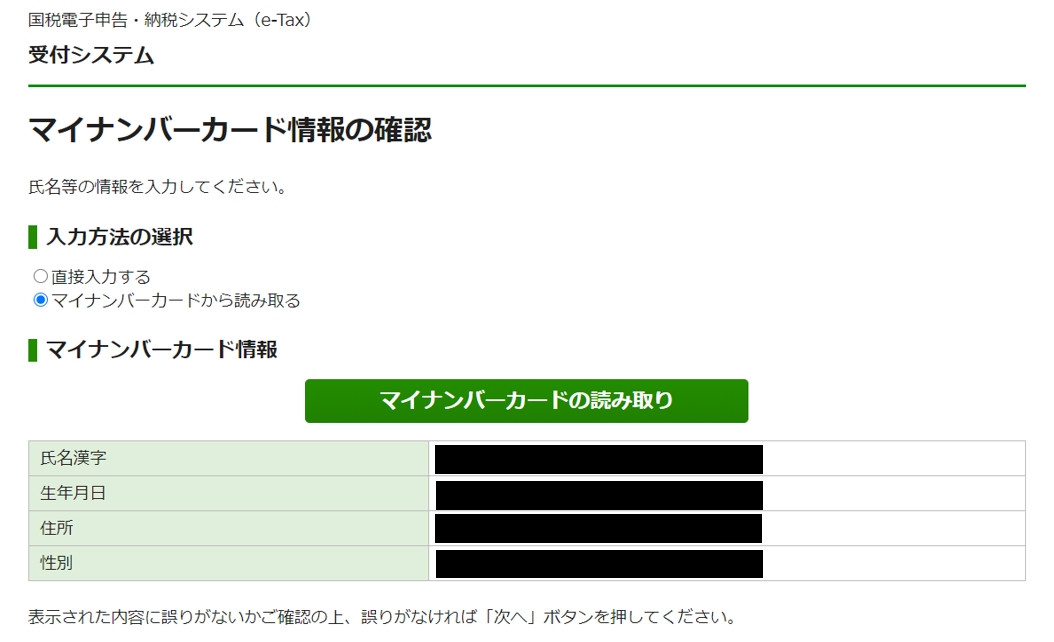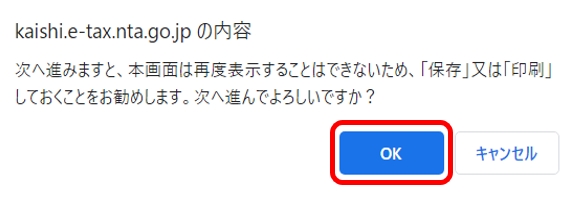・パソコンのセットアップはできた、さあ確定申告作ろう!
・・・の前に、事前にやる事があります。
めんどくさいかもしれないけど、初めてやる時はいろいろあるんです。
初年度は大変だけど、しっかりやりましょう。
来年からは、楽になりますから。
では、確定申告(e-tax)ネット利用開始手続きに関して解説します。
★招待コードで1,500円分の
ビットコインがもらえる★

ビットフライヤーなら招待コード「jnowezi0」を入力して
口座開設すると1,500円分の
ビットコインがもらえます。
招待コードはこちら
用意するもの
パソコン

カードリーダー
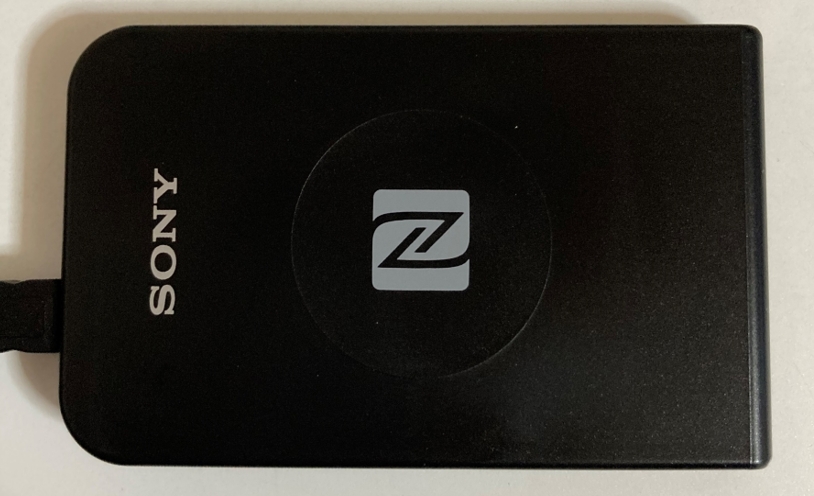
私は、マイナンバーカードを取得した後に購入しました。
マイナンバーカード

マイナンバーカードのパスワード
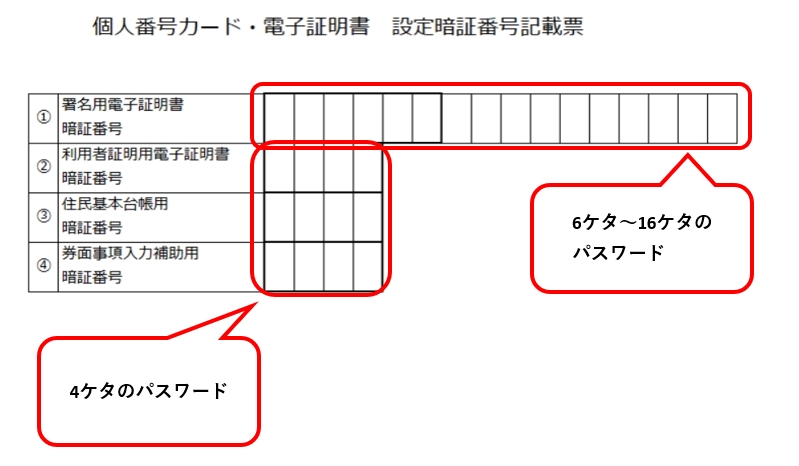
市役所でマイナンバーカードを発行する時に登録したパスワードです。
パスワードを忘れた人は、この用紙を押し入れ・引き出しから
探し出しましょう。
※確定申告完成後、送信する時にも必要です。
【ある人のみ】確定申告整理番号
過去に確定申告している人は、確定申告のお知らせハガキに
整理番号が記載されています。ある人は用意しておきましょう。
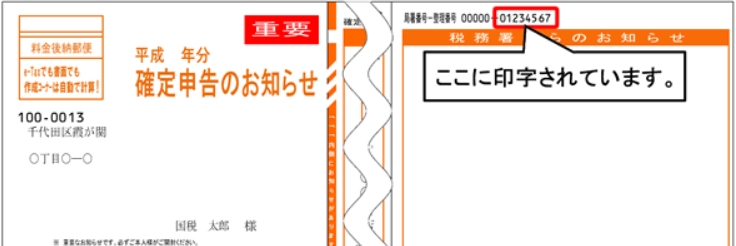
事前に考えておくもの
納税者用確認番号(6ケタの暗証番号)
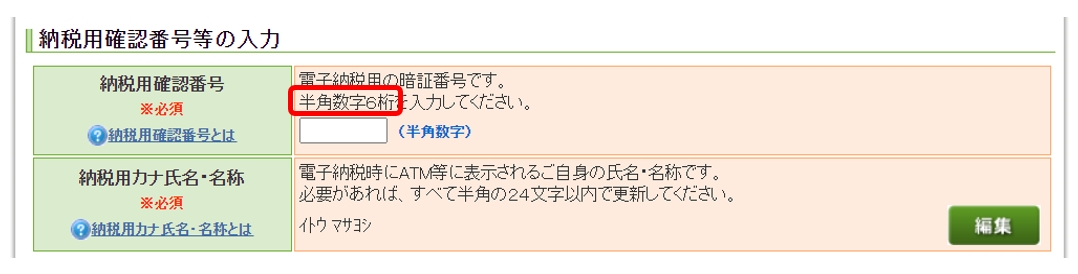
マニュアルの途中で納税者用確認番号(6ケタの暗証番号)を設定する手順があります。
作業を始める前に考えておきましょう。
このマニュアルのパソコン環境
OS:windows10
ブラウザ:グーグルクローム(Google Chrome)
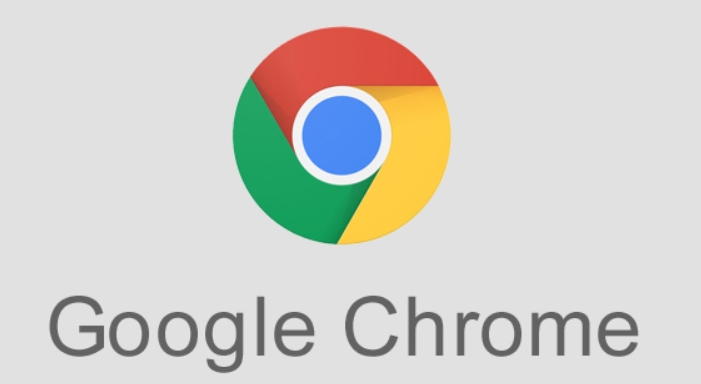
このマニュアルの対象者
・去年PCで確定申告書を作成し郵送で提出した(去年のデータあり)
・マイナンバーカードを持っている(通知カードではNG)
確定申告(e-tax)ネット利用開始手続きマニュアル
e-tax利用開始手続き画面へ
国税庁HPの確定申告書等作成コーナーへアクセスします。
「保存データを利用して作成」をクリックします。
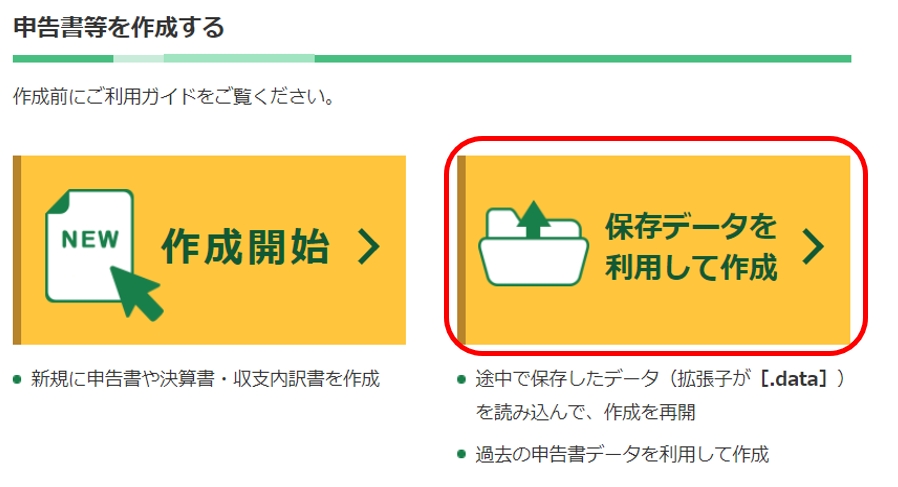
「新規作成」をクリックします
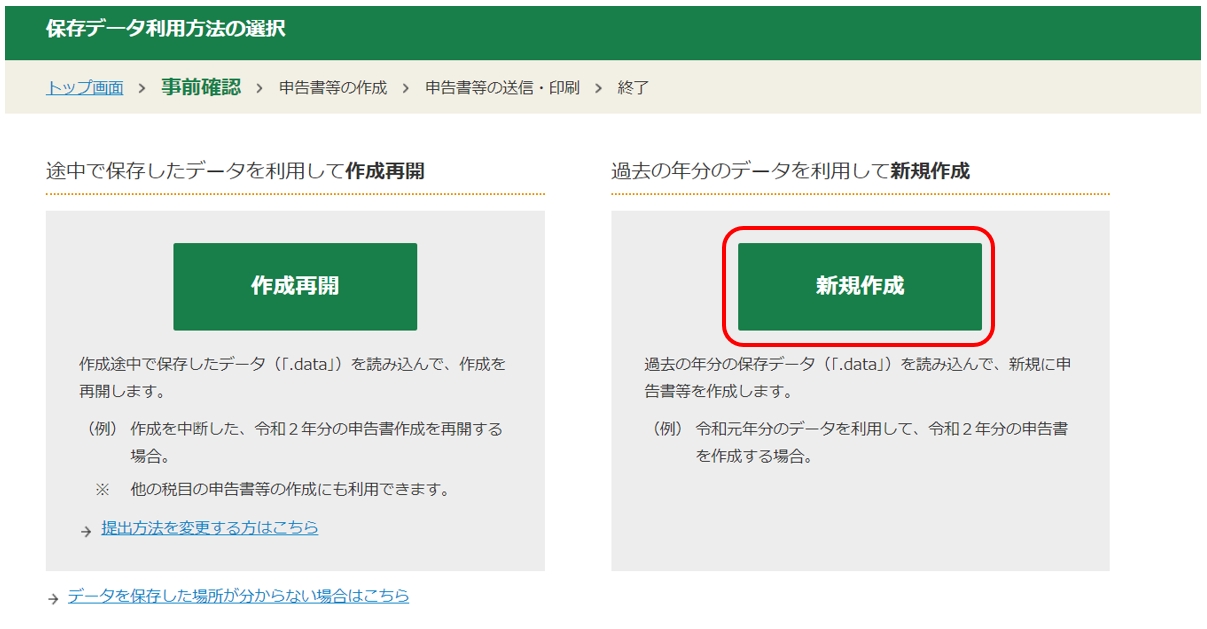
「e-taxで提出マイナンバーカード方式」をクリックします。

「セットアップが正常に行われています」と表示されることを確認します。
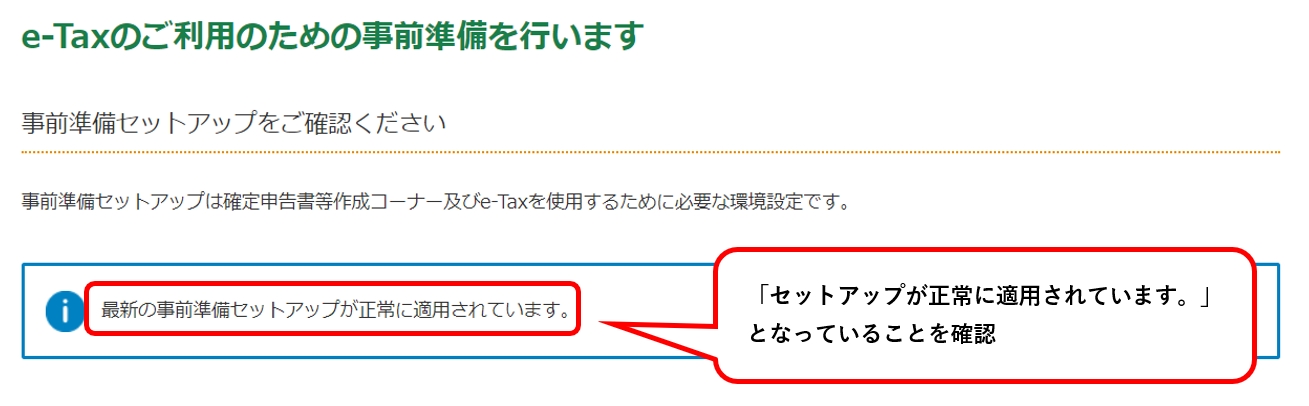
※「事前準備セットアップが確認できませんでした」と表示される場合は?
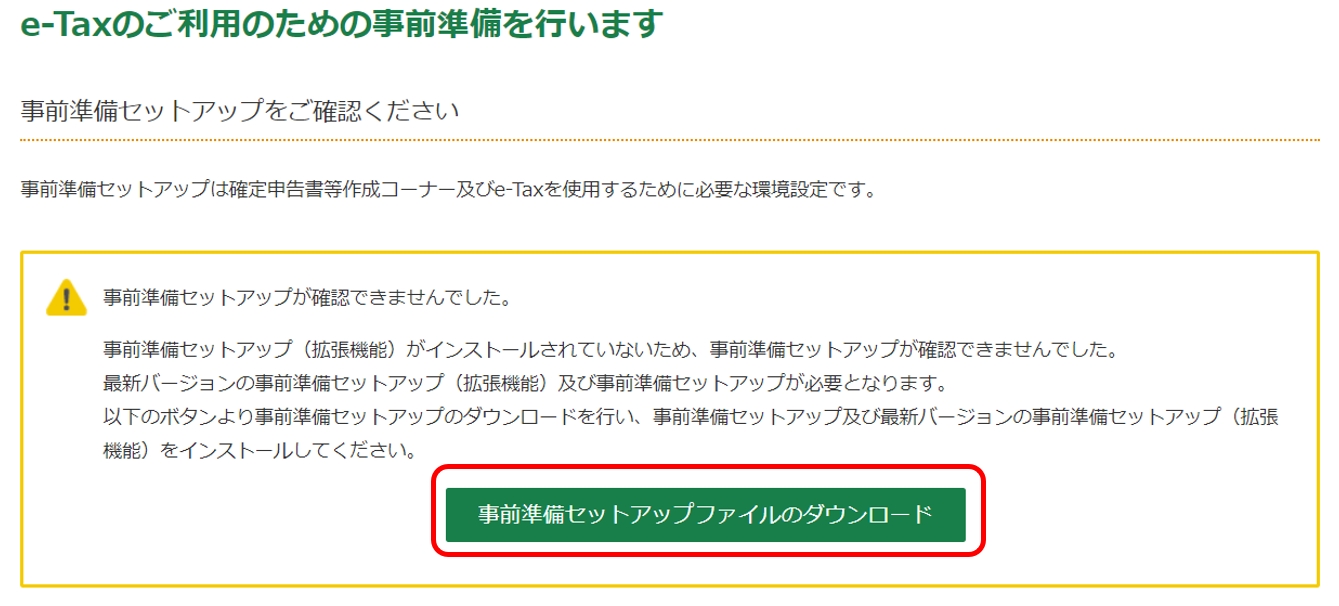
事前準備セットアップマニュアルも作成したので、
まだ、準備できていない場合はこちらを参考にセットアップして下さい。

「マイナンバーカード」とカードリーダーを準備します。
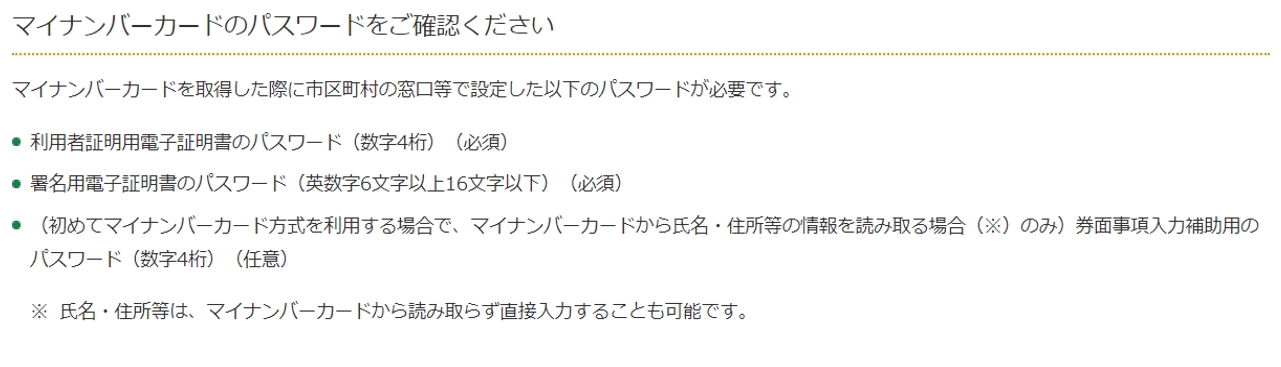
「カードリーダー」をPCに接続し、マイナンバーカードカードを置きます。

「マイナンバーカードの読み取り」をクリックします。
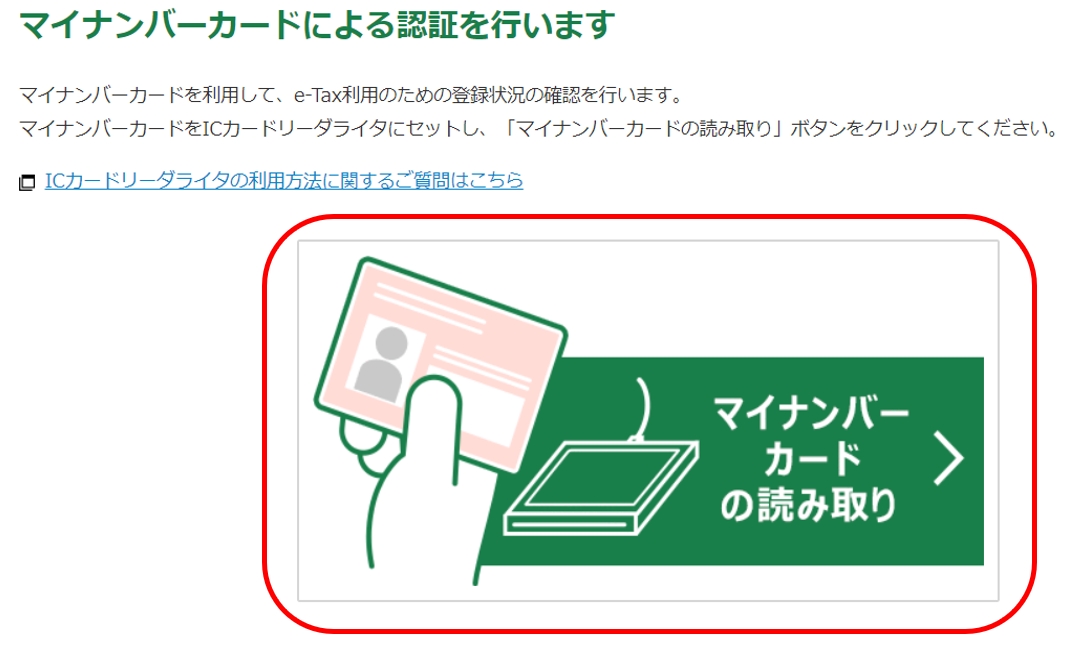
「4ケタのパスワード」を入力し、「OK」をクリックします。
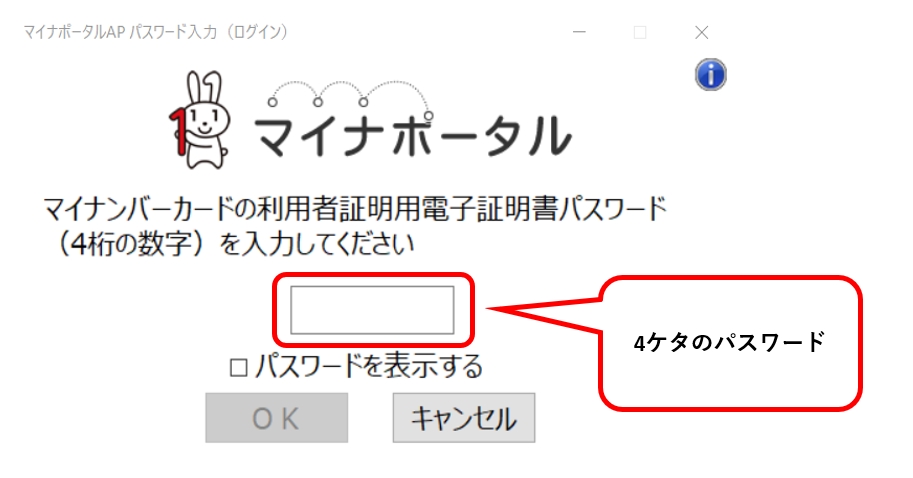
※4ケタのパスワードって?
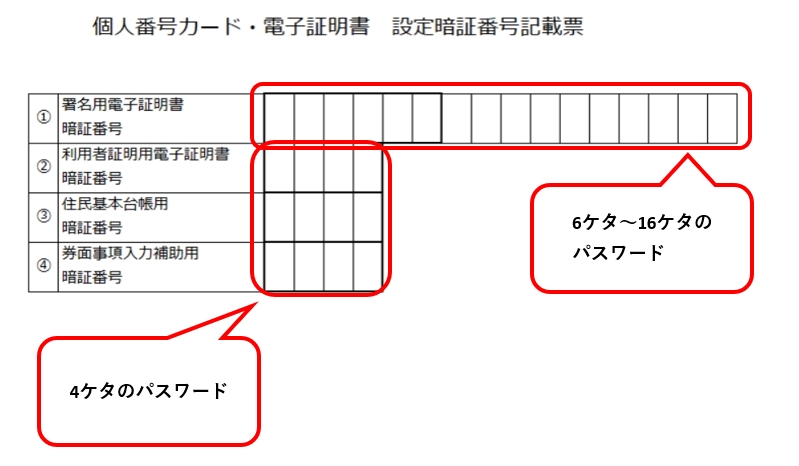
マイナンバーカードを市役所で発行したときに設定した
パスワードです。確定申告を最後に送信するときにも必要なので
必ず用意しておきましょう。
「初めてe-Taxをご利用される方はこちら」をクリックします。
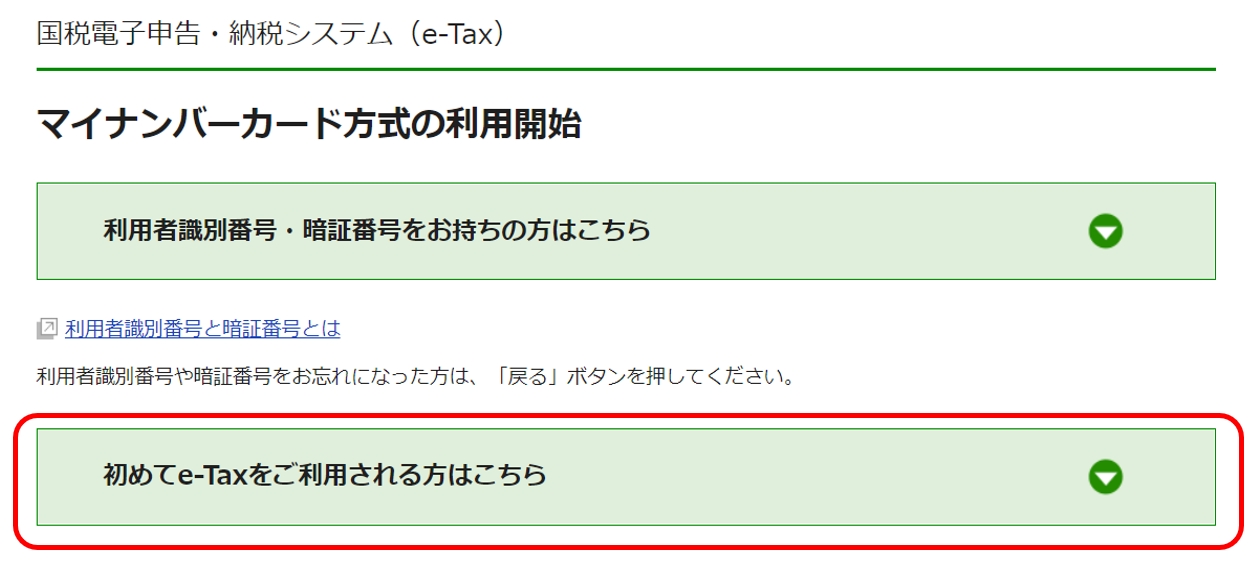
「マイナンバーカード情報の確認へ」をクリックします。
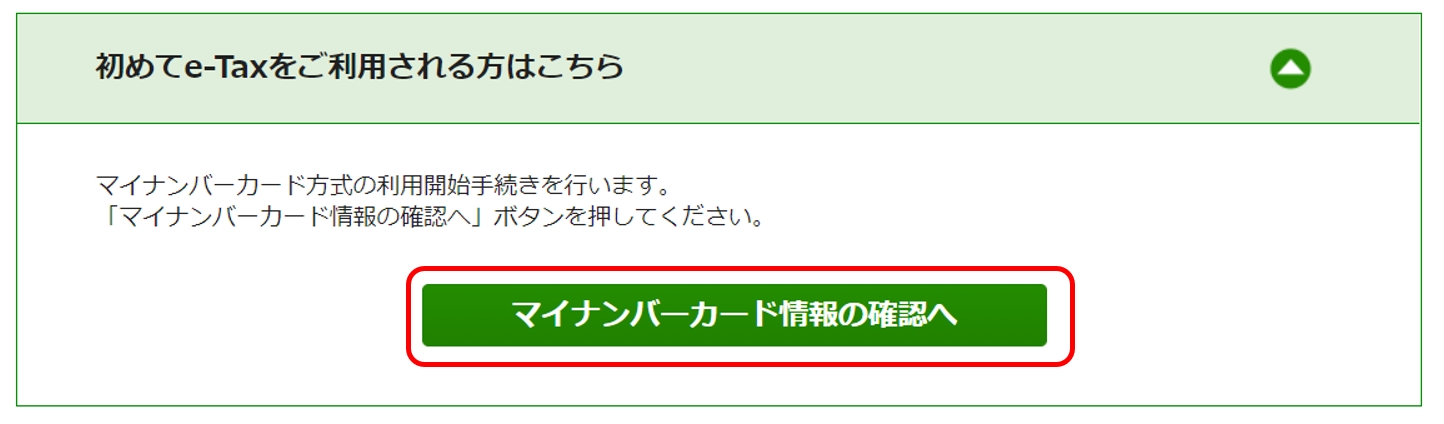
「マイナンバーカードから読み取る」を選択しますします。
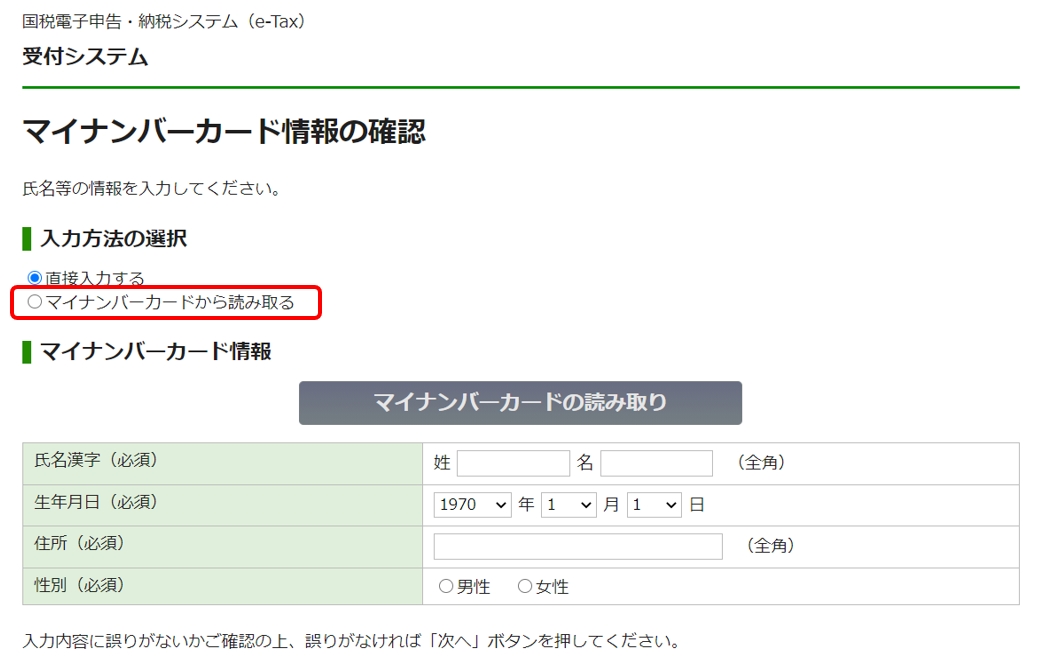
「マイナンバーカードの読み取り」をクリックします。
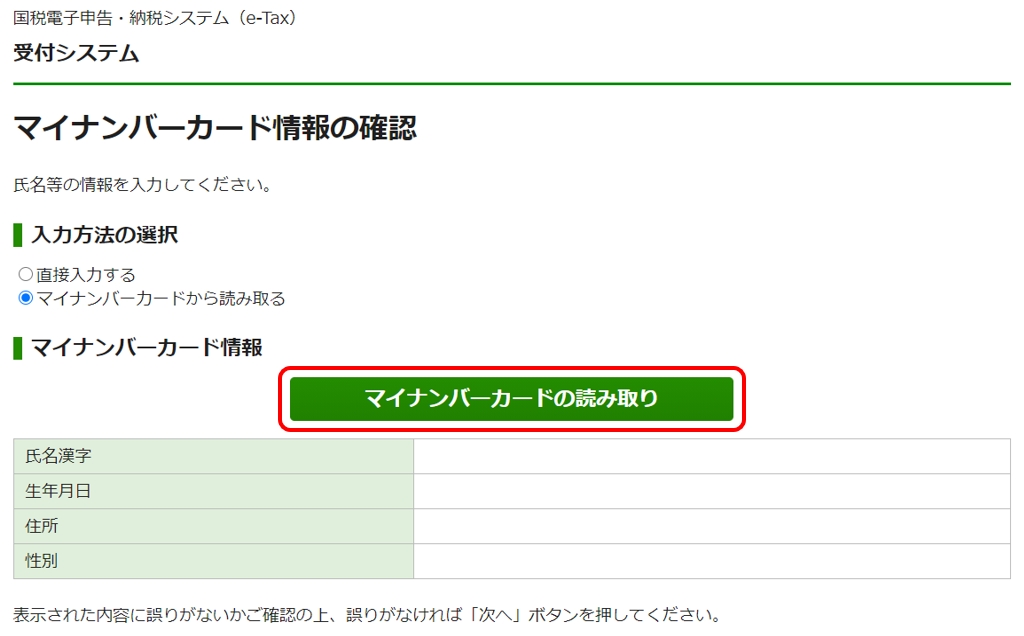
4ケタのパスワードを入力し「OK」をクリックします。
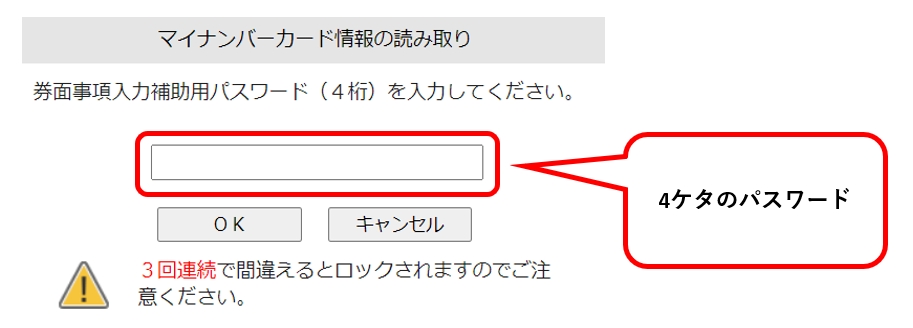
「自分の情報」が表示される事を確認します。
「次へ」をクリックします。
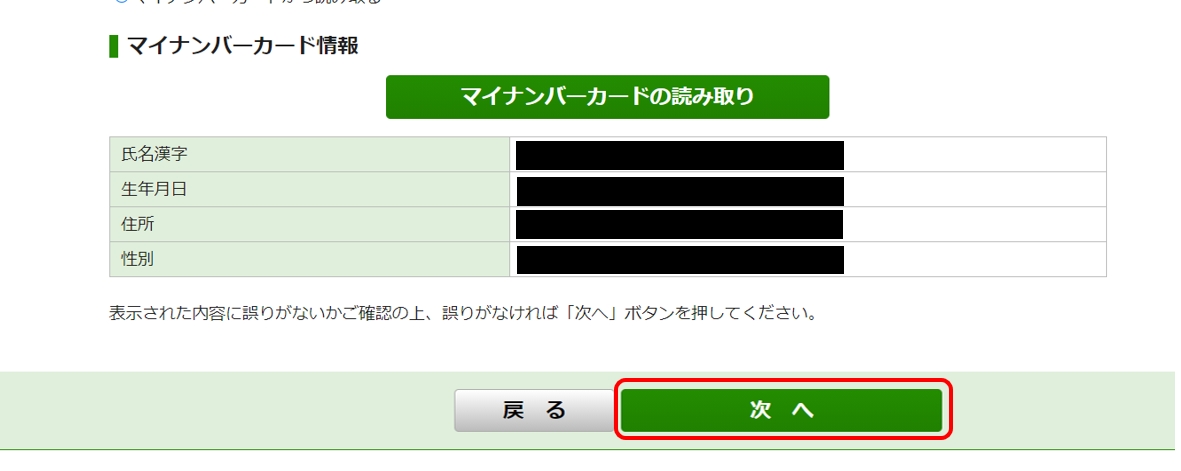
「利用者情報画面」になるので、住所・氏名・生年月日などを入力します。
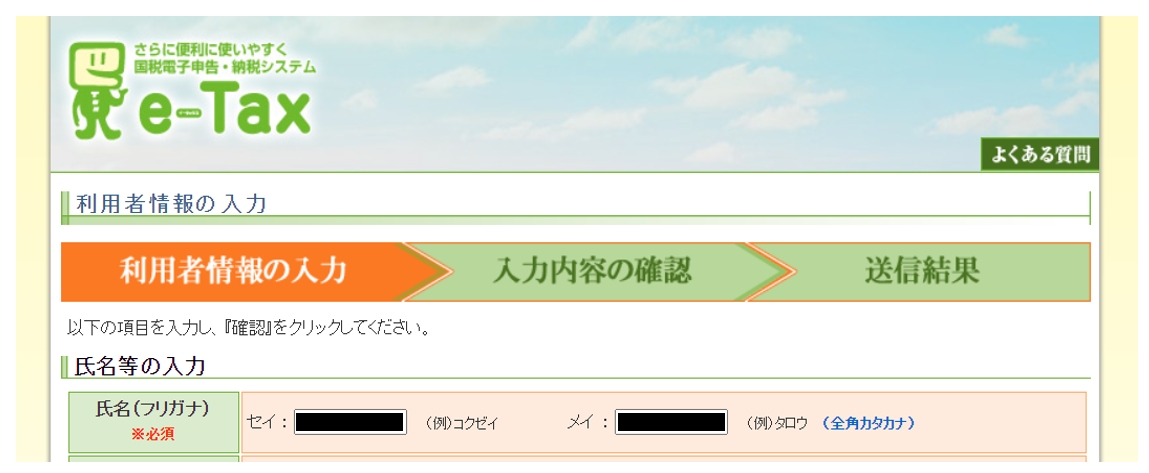
「納税者用確認番号」で6ケタの数字を入力します。

※メールアドレスの登録(しなくてもOK)
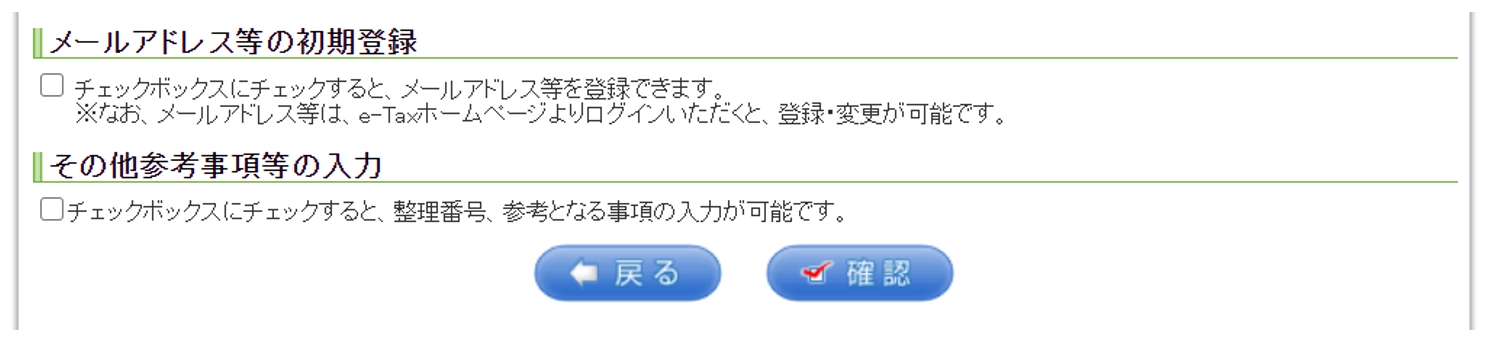
メールアドレスも登録できますが、しなくてもOKです。
(あとで登録もできます。)
※「整理番号」の入力(ある人のみ)はここに入力します。
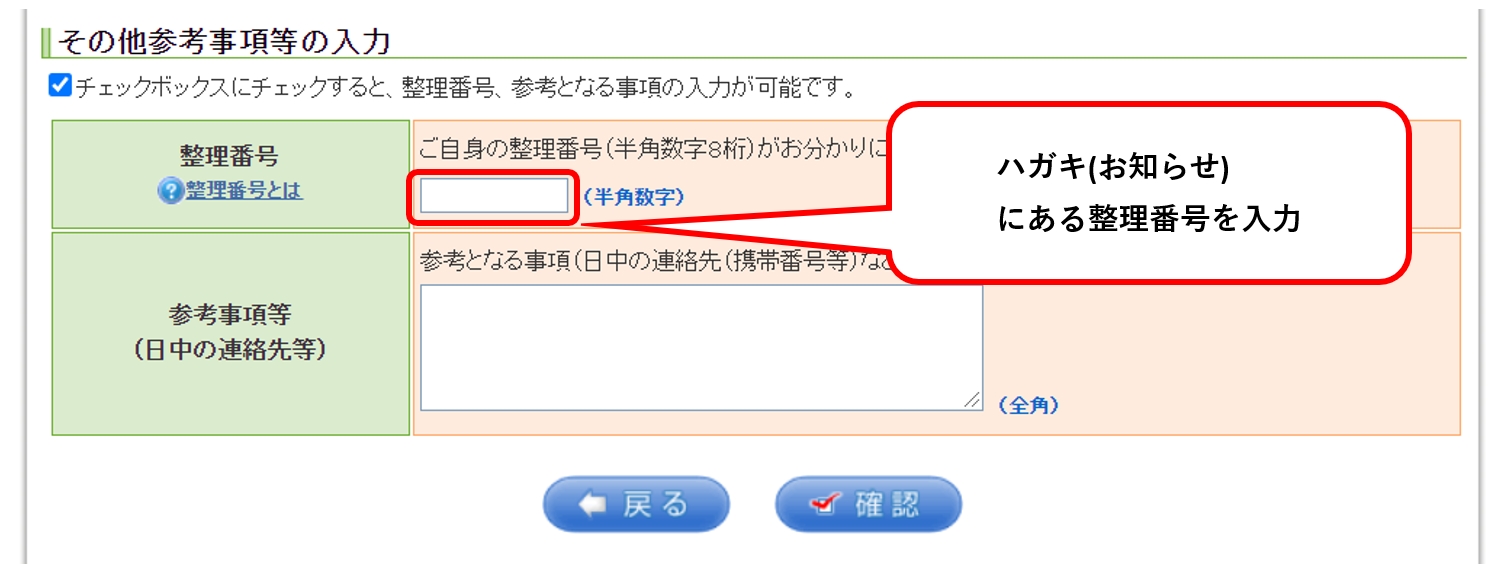
整理番号は、確定申告のお知らせハガキに記載されています。
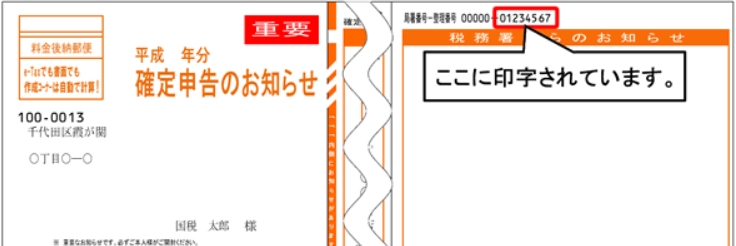
「確認」をクリックします。

確認メッセージが出るので「OK」をクリックします。
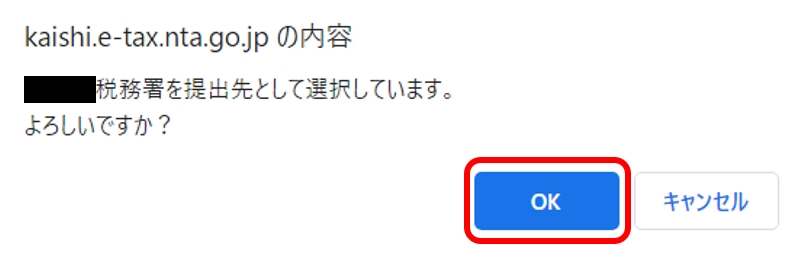
またまた確認メッセージが出るので「OK」をクリックします。
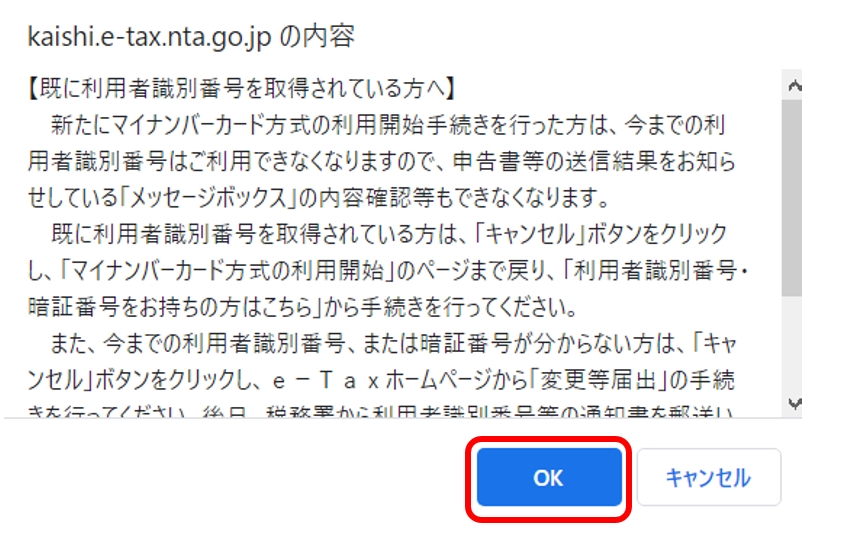
「確認画面が出るので」内容を確認したら、画面下の「送信」をクリックします。
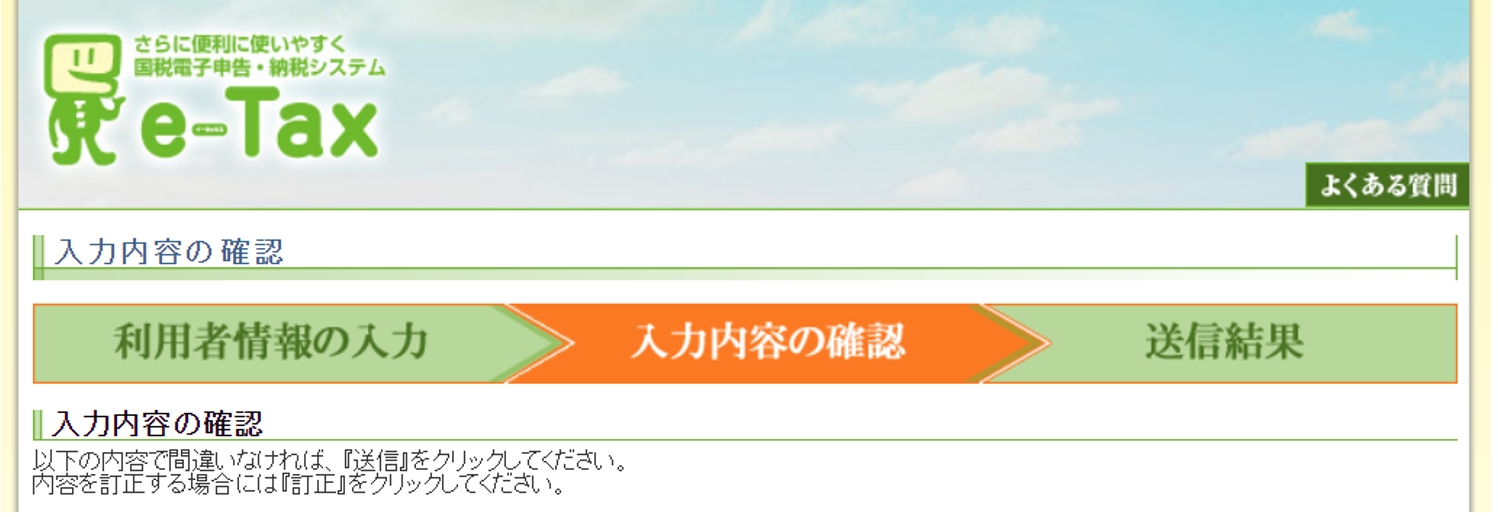
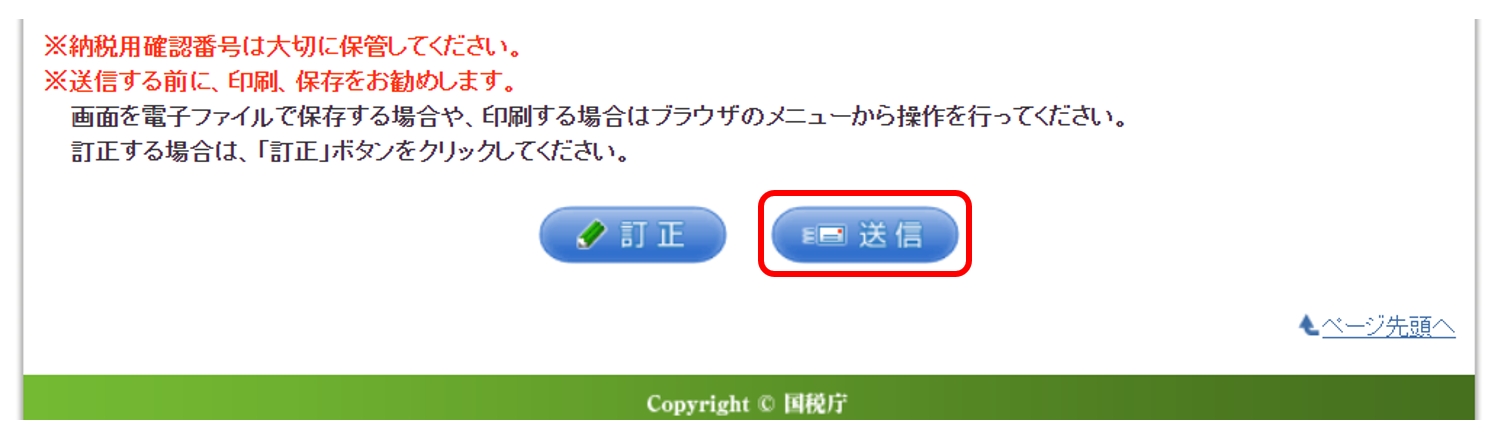
「利用者識別番号の通知を希望する」をチェックし「OK」をクリックします。
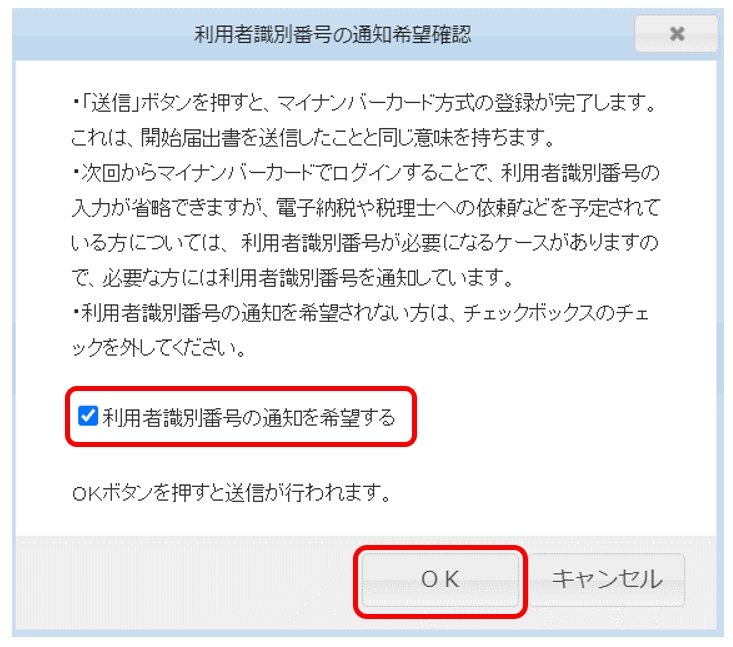
利用者情報の登録が完了します。
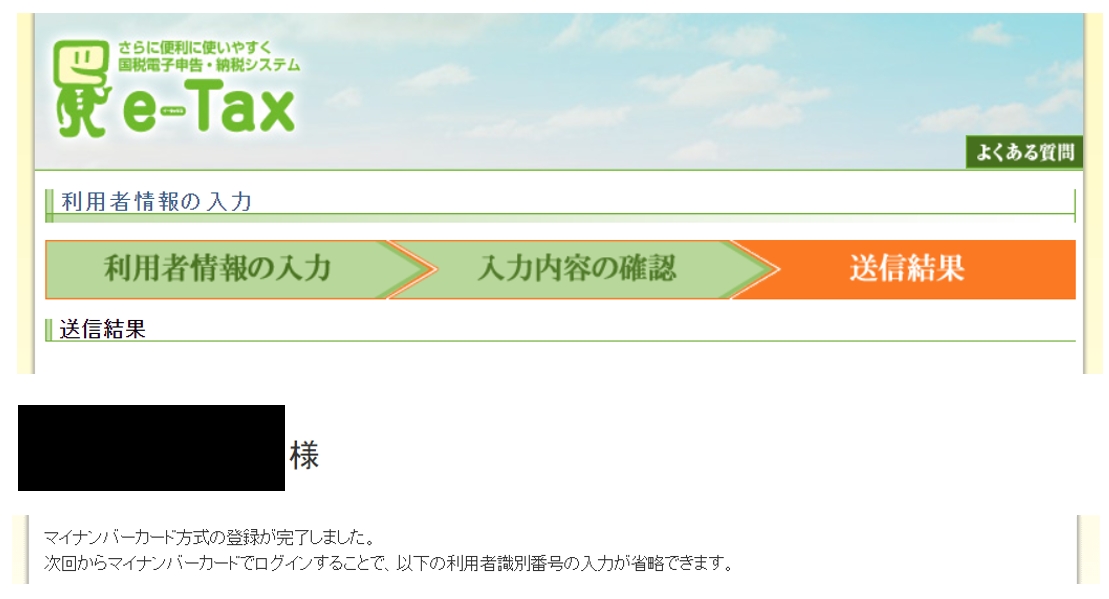
「利用者識別番号」が表示されるのでメモしましょう。

「次へ」をクリックします。
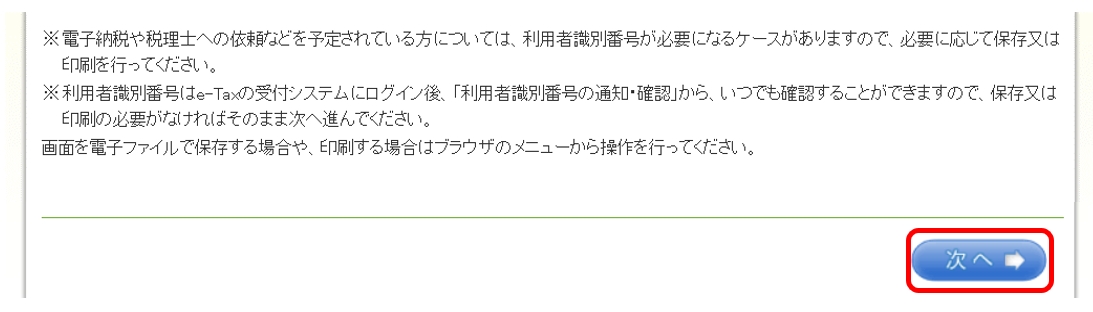
「OK」をクリックします。
「作成する申告書等の選択」が表示されたら作業完了です。
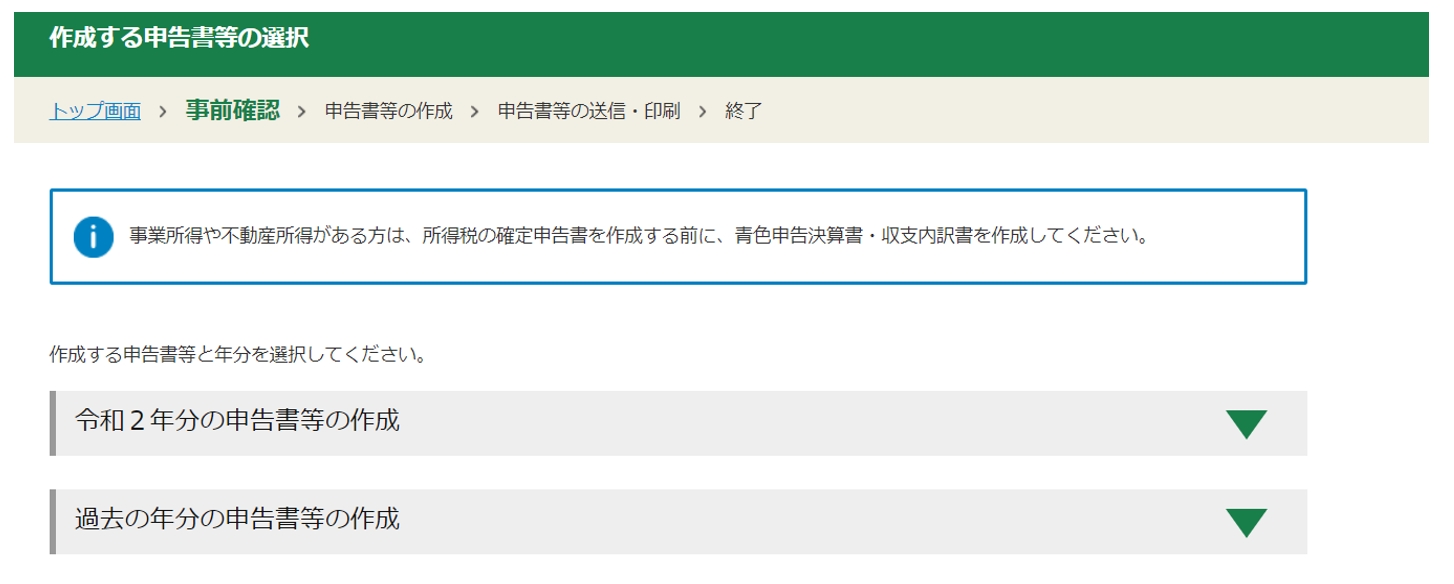
始めてe-tax(ネットで確定申告)する時はいろいろやる事があって大変です。
しかし、1回やっておけば来年からは、すぐに確定申告の作成に取り掛かれるので
早めに準備しておきましょう。
次は、いよいよネットで確定申告(e-tax)のやり方マニュアルです。
長くなるので、データを一時保存しながら少しずつ進めましょう。